Email instellen op de Microsoft Outlook 2010 op een Windows
Op deze pagina vind je de mail handleiding de Microsoft Outlook 2010 op een Windows in te stellen. Naast de algemene handleiding hebben wij ook een gecombineerd overzicht met alle aanbieders en de bijhorende server instellingen. Wij bieden een utgebreid stappenplan om jouw email op jouw apparaat in te stellen.
Door direct je aanbieder te selecteren vullen wij alle benodigde gegevens in de handleiding in!
Hiermee heb jij altijd de juiste gegevens bij de hand!
Of gebruik onze algemene gegevens!
Let er wel op dat je jouw eigen inkomende/uitgaande servers moet gebruiken.
1 Klik op 'Bestand', klik op 'Info', Klik op 'Nieuwe Account'.
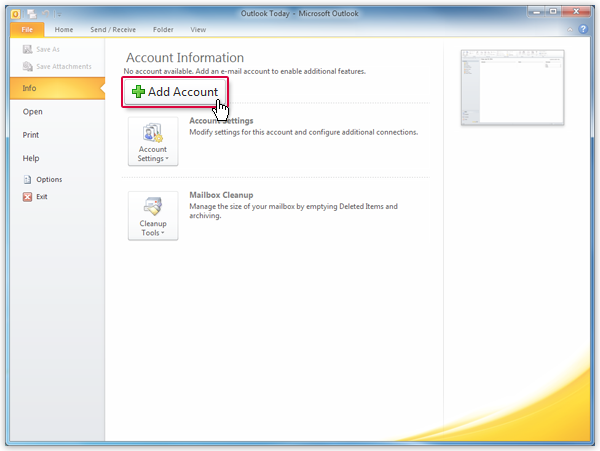
2 Kies 'Handmatig Instellen en klik op volgende
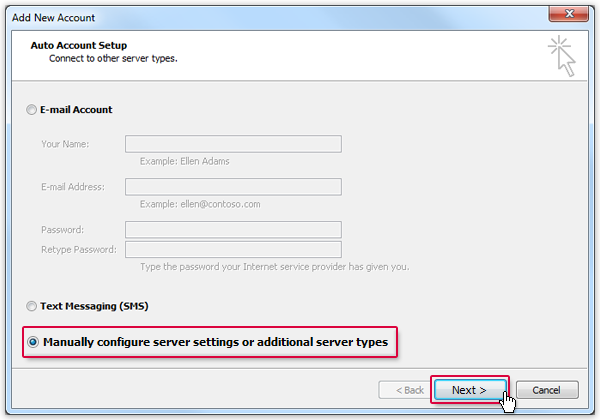
3 Kies 'Pop of Imap' en klik op volgende
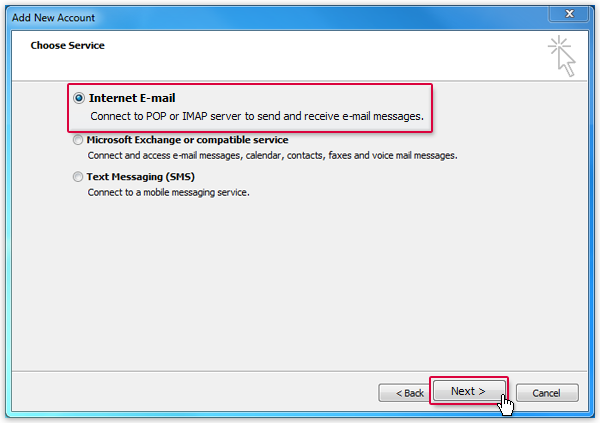
4 Vul hier onderstaande gegevens in:
Gebruiker Informatie
Naam: Jouw eigen naamEmail: Jouw email
Server Informatie
Type: Selecteer ImapInkomende Server: Inkomende server
Uitgaande Server (SMTP): Uitgaande server
Login Informatie
Gebruikersnaam: Jouw emailWachtwoord: Jouw wachtwoord
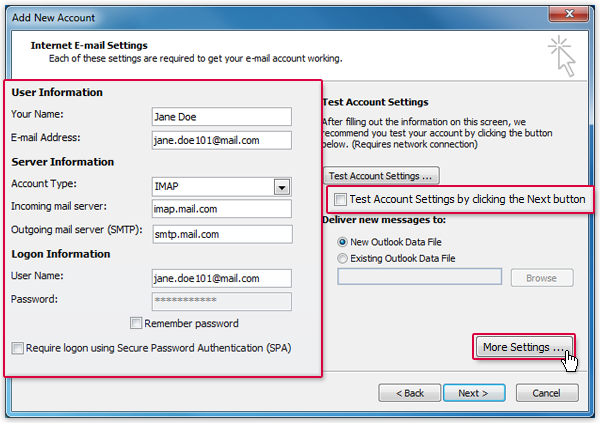
5 Klik op 'Meer instellingen' en dan op 'Uitgaande Server'
Zet hier een vinkje voor "Voor deze server is verifcatie vereist"
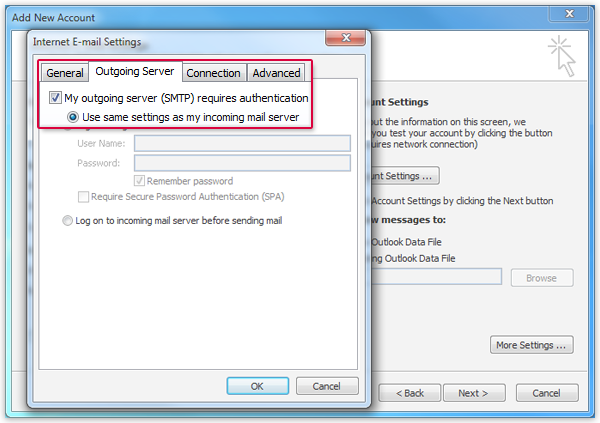
6 Klik bovenaan op 'Geavanceerd'
Inkomende Serverpoort: 993/143
Inkomende SSL Encryptie: aan/uit
Uitgaande Serverpoort: 465/587
Uitgaande SSL Encryptie: aan/uit
Klik op 'Akkoord' en klik dan op 'Volgende'
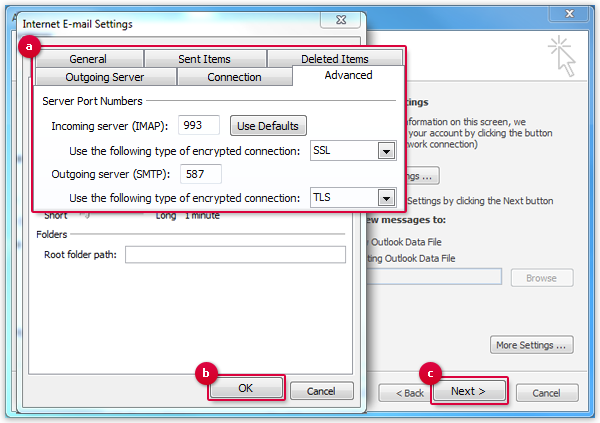
7 De email gegevens worden nu gecontroleerd
Mochten de 3 tests goed zijn gegaan druk dan op 'Voltooien'.
Mocht er iets zijn fout gegaan controleer dan jouw instellingen en/of reageer hieronder!
Meepraten? Dat kan!
Vraag andere mensen om advies!
Niet de juiste App?
Wij hebben alle applicaties voor Windows nogmaals vermeld gekoppeld aan Email instellen
Niet de juiste Aanbieder?
Wij hebben alle aanbieders direct voor je gekoppeld aan alle applicaties op een Windows.